İDVD'de DVD'ye video yazmak istiyorum. Ancak daha fazla yazma işlemi için iMovie videosunu iDVD ile paylaşamıyorum. İMovie'yi iDVD'ye dışa aktarmanın bir yolu var mı?
iMovie, Mac'te videoları düzenlemek için her zaman iyi bir seçim olabilir. iMovie, Apple tarafından tasarlanmış tema, başlık, alt yazı, resimler ve video kliplerle videonuzu profesyonel efektlerle cilalamanıza olanak tanır. Düzenlemeden sonra videolarınızı kolayca yayınlayabilir/paylaşabilir, iMovie'yi DVD'ye yazabilir, iTunes'da paylaşabilir veya arkadaşlarınıza e-posta gönderebilirsiniz.
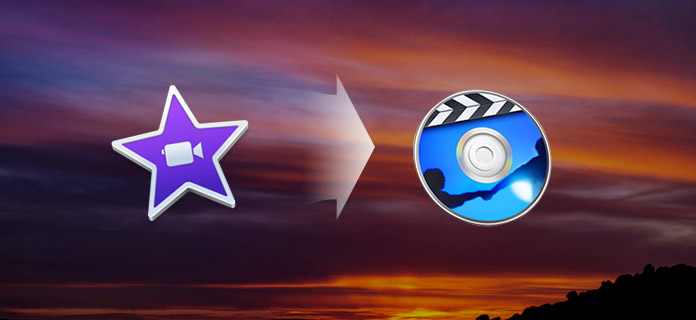
Ancak Mac'inizi yükseltirseniz, daha önce olduğu gibi iMovie'yi iDVD'ye dışa aktarmanıza izin verilmediğini öğrenebilirsiniz. İMovie'de iDVD seçeneğini bulsanız bile, iMovie'yi iDVD'ye nasıl aktaracağınızı hala bilmiyorsunuz. İMovie'yi DVD'ye yazmak için iMovie'yi iDVD'ye aktarma sorununu çözmek için harika bir yol arıyorsanız doğru yerdesiniz. Sadece cevabı bulmak için okumaya devam edin.
1. AdımİMovie'deki tüm düzenlemelerden sonra, menü çubuğunda "Paylaş" ı tıklayın. Ardından, açılır listeden "QuickTime kullanarak dışa aktar…" ı seçin.
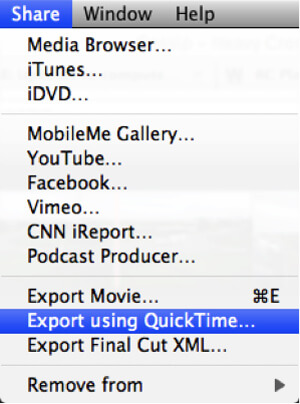
2. AdımYeni bir açılır pencere görünecektir, "Farklı Kaydet:" bölümüne bir video adı girebilirsiniz. Ayrıca çıkış videosu için uygun bir yer seçebilirsiniz. "Dışa Aktar:" bölümünde, "Filmden QuickTime Filmine" seçeneğini işaretleyin.
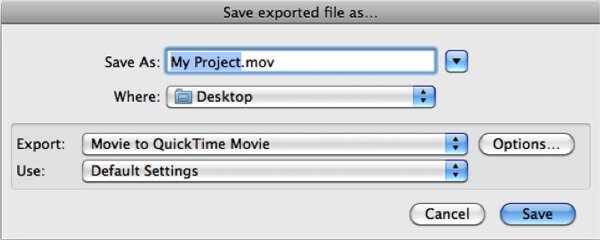
3. Adım"Film Ayarları" penceresini açmak için "Seçenekler" düğmesine tıklayın. Ardından, "Ayarlar ..." ı tıklayarak diğer ayarları değiştirmeniz gerekir. Sıkıştırma Türü olarak H.264'ü seçin.
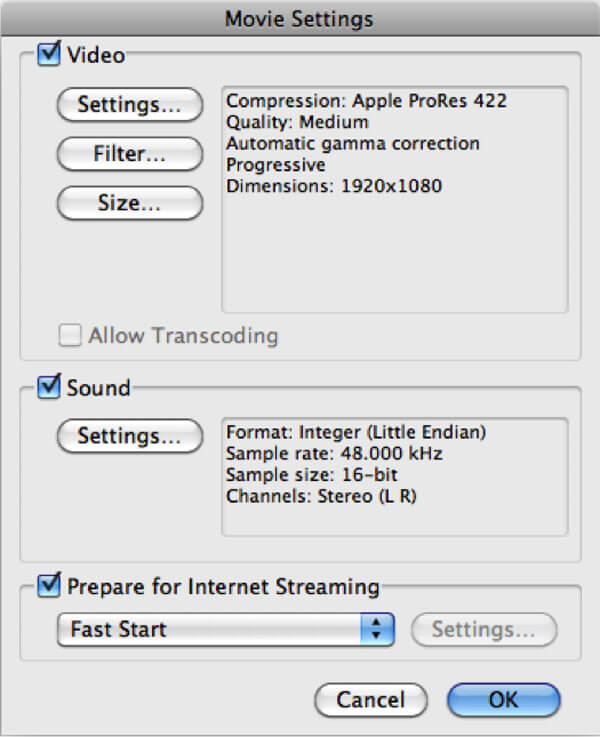
4. AdımTüm ayarlar tamamlandığında, işlemi onaylamak için "Tamam" düğmesine tıklayın.
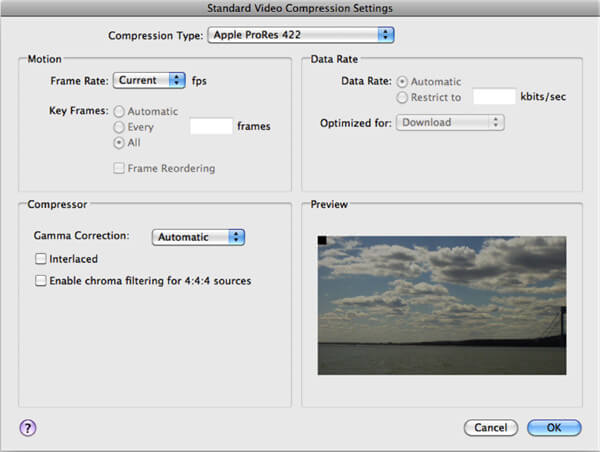
5. AdımUygun bir video çözünürlüğü seçmek isterseniz, "Boyut" düğmesini tıklayabilirsiniz.
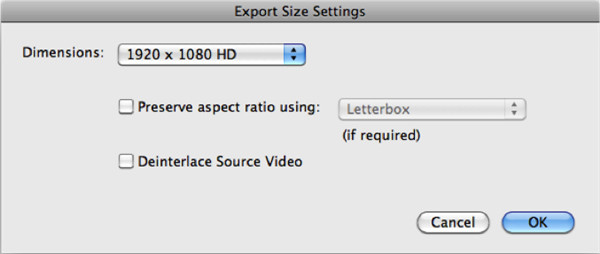
6. AdımBundan sonra, Mac'te iMoive'i dışa aktarmak için "Kaydet" i tıklayabilirsiniz. Dışa aktarma işleminin tamamlanması için ne kadar zaman kaldığını gösteren bir ilerleme çubuğu görünecektir.
Daha fazla ayrıntı iMovie'yi Mac'e dışa aktarma buradalar.
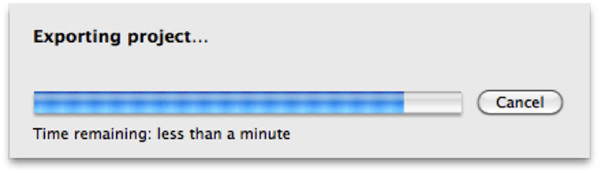
Videonuzu hızlı bir şekilde düzenlemek ve iDVD destekli biçime dönüştürmek istiyorsanız, en iyi iMovie alternatifi - Mac Video Converter Ultimate en iyi seçim olabilir. Bu iMovie to iDVD aracında çeşitli video düzenleme özellikleri tasarlanmış, ücretsiz olarak indirebilir ve deneyebilirsiniz.
Yukarıdaki yöntemle, iMovie Project'i QuickTime ile MP4'e kolayca dönüştürebilirsiniz. Sonra iMovie'yi iDVD'ye kolaylıkla aktarabilirsiniz.
1. AdımMac'te iDVD'yi başlatın, ana arayüzde Yeni Proje Oluştur'u tıklayın.
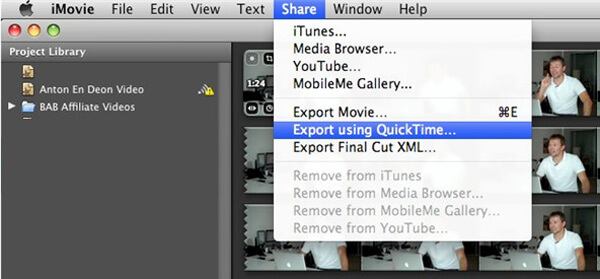
2. AdımFilmler sekmesini tıklatın ve QuickTime tarafından dışa aktardığınız projeyi seçin ve iMovie projesini "filmleri buraya bırakın" alanına sürükleyin.
Artık iMovie'yi iDVD'ye dışa aktarmanıza izin verilmektedir. İMovie'yi iDVD'ye dışa aktardıktan sonra, iDVD'de kendi DVD'nizi oluşturmaya başlayabilirsiniz.
Mac'te DVD yazmak istediğinizde iDVD ilk tercihiniz olabilir. Ancak birçok Mac kullanıcısı için iDVD, kullanımı kolay bir DVD oluşturma programı değildir. Burada içtenlikle profesyonel tavsiye DVD Creator DVD'lerinizi oluşturmanıza yardımcı olmak için.
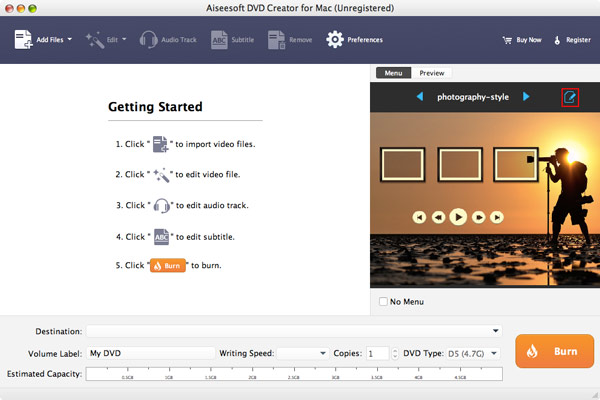
Bu yazıda, esas olarak iMovie'nin iDVD'ye nasıl aktarılacağı hakkında konuşuyoruz. Size iMovie'yi iDVD'ye aktarmanın basit yolunu söyledikten sonra. Ayrıca, videoyu düzenlemenize, formatı dönüştürmenize ve DVD oluşturmanıza yardımcı olacak iki kullanışlı araç sunuyoruz. İster Mac ister Windows kullanıcısı olun, işi bitirmek için uygun sürümü bulabilirsiniz.